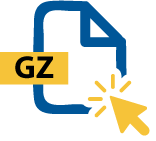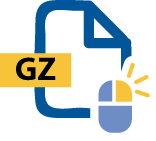Funcionalidad de abrir archivos GZ de WinZip
No está solo. Mucha gente está buscando en Internet respuestas a sus preguntas relacionadas con el formato de archivo GZ.
Por suerte, tenemos todas las respuestas. Hoy vamos a hablar de todo lo que necesita saber acerca de cómo abrir, crear, cifrar, usar y convertir sus archivos GZ.
¡Pongámonos manos a la obra!
El formato de archivo GZ suele usarse como formato de compresión para sistemas operativos Linux y Unix. Así que, como usuario de Windows o de Mac, es posible que no esté muy familiarizado con el formato de archivo GZ.
Jean-loup Gailly y Mark Adler crearon la extensión de archivo GZ a principios de los años noventa para mejorar la compresión en Unix.
El formato de archivo GZ también empezó a utilizarse en Linux posteriormente. GZ comparte muchas características con el formato de archivo ZIP y se emplea generalmente con el mismo fin: comprimir archivos.
Una desventaja de GZ es que no puede comprimir varios archivos en uno. No obstante, el formato de archivo GZ suele combinarse a menudo con archivos TAR para archivar varios archivos. Lamentablemente, esta combinación no admite la compresión.
Al igual que los archivos ZIP, el formato de archivo GZ se utiliza para la compresión de archivos. Y con la extensión de archivo GZ se pueden almacenar archivos individuales.
Al utilizar la extensión de archivo GZ, se mantiene intacta información útil como el nombre original del archivo y las marcas de tiempo. Esto puede resultar muy útil, puesto que los archivos comprimidos pueden perder su marca de tiempo al ser transferidos.
Además de comprimir archivos locales, la compresión de GZ se usa a menudo para comprimir elementos de páginas web con el fin de acelerar la carga de páginas. Esto es importante, puesto que una mejora de la velocidad de carga de las páginas web puede reducir la tasa de devolución (los visitantes que abandonan el sitio) en hasta un 32%.
WinZip le permite abrir y descomprimir archivos GZ tanto en macOS como en Windows con facilidad. Si tiene problemas a la hora de abrir los archivos GZ, consulte la guía detallada acerca de la apertura de archivos GZ con WinZip que encontrará a continuación:
WinZip no admite la creación de archivos GZ. Pero con WinZip puede en su lugar crear archivos ZIP que comparten las mismas ventajas que el formato de archivo GZ con mejor accesibilidad. Así que, si está teniendo problemas a la hora de crear archivos GZ en WinZip, siga esta guía detallada acerca de cómo crear archivos Zip en su lugar.
Puesto que su archivo GZ podría no ser compatible con el software que va a utilizar, es conveniente convertirlo a un formato de compresión más accesible.
WinZip le permite convertir cualquier archivo GZ en un archivo ZIP. Esto le proporciona todas las ventajas del formato de archivo GZ con mayor accesibilidad y facilidad de uso.
Resulta esencial que el archivo GZ esté protegido con contraseña si almacena o comparte datos confidenciales. Al cifrar su archivo GZ, puede definir su propia contraseña invariable, tanto si agrega o quita archivos de la carpeta comprimida como si envía el archivo a otras personas.
No obstante, WinZip sólo sirve para cifrar archivos ZIP, lo que implica tener que convertir primero el archivo GZ. Para ello, siga los pasos que figuran en la sección anterior.
Una vez convertido el archivo GZ en un archivo ZIP, siga estos pasos para cifrarlo.
¡Listo! Con WinZip nunca ha sido tan fácil proteger sus archivos GZ con contraseña.
La única diferencia está en el propio nombre. GZIP es el formato de archivo y GZ es la extensión de archivo empleada para archivos comprimidos GZIP.
Los archivos GZ se pueden abrir con varios programas. Los programas más usados para abrir archivos GZ son WinZip y el software GZIP nativo para usuarios de Unix y Linux.
Con WinZip se puede abrir y convertir cualquier archivo GZ en Windows. Basta con hacer clic con el botón secundario, seleccionar "Abrir con" y hacer clic en WinZip.
Sí, se puede abrir y convertir cualquier archivo GZ en macOS con WinZip. Basta con hacer clic con el botón secundario, seleccionar "Abrir con" y hacer clic en WinZip.
Diseñamos WinZip para abrir y extraer la más amplia gama de formatos, incluyendo todos los siguientes:
Obtén WinZip ahora para abrir tus archivos GZ, y luego disfruta de todo lo que la herramienta de compresión más popular del mundo tiene para ofrecer, incluyendo la más sencilla y práctica forma de comprensión, cifrado, empaquetado, gestión de archivos y la capacidad de realizar copias de seguridad.